ie主页被修改怎么解决?解决ie主页被修改的方法说明
2019-10-12 18:14 715人浏览 0 条评论
IE问题解决办法文章由小编整理发出,内容真实有效,欢迎提出您的意见IE系列文章由小编在互联网中整理并且发出,内容保障真实健康.
有时候,我们打开浏览器,发现默认主页被自动改为***.COM的网址。大家不用急,只要我们采用手动修改注册表法,开始菜单->运行->regedit->确定,打开注册表编辑工具,按顺序依次打开:HKEY_LOCAL_USER--Software--Microsoft--Internet Explorer--Main 分支,找到Default_Page_URL键值名(用来设置默认主页),在右窗口点击右键进行修改即可。按F5键刷新生效。如图:
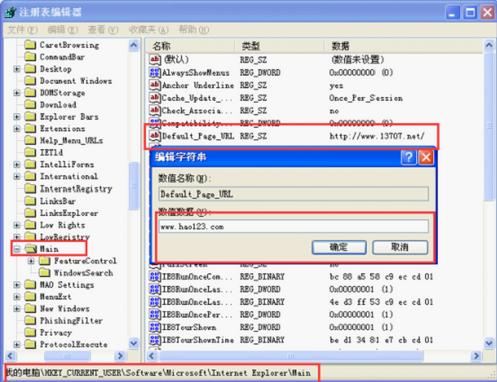
IE技巧相关攻略推荐:
微软IE9浏览器所丢失的诸多功能有哪些?微软IE9浏览器所丢失的诸多功能说明
Win8电脑如何清理IE浏览器浏览历史记录?清理IE浏览器浏览历史记录的方法介绍
ie浏览器白屏黑屏了怎么回事?解决ie浏览器白屏黑屏的方法介绍
以上就是iefans网小编为大家带来的解决ie主页被修改的方法说明,喜欢的小伙伴们请大家继续关注IE浏览器中文网。
还有更多的IE类办法指南,需要用户多多的发掘,可以在搜索框进行搜索查找,如果您觉得文章解决不了您的问题,可以加入QQ群,帮您解决问题。
相关资讯
留言评论
系统推荐








发表回复
要发表评论,您必须先登录。